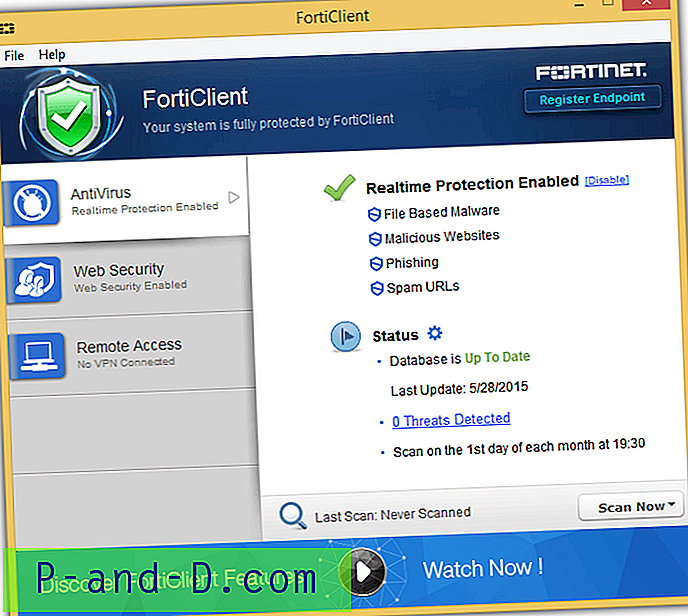Täna võttis minuga ühendust üks vana sõber ja palus mul aidata tal oma töölaualt viirusnakkust eemaldada. Ma kontrollisin tema arvutit ja sinna on installitud viirusetõrje ettevõtteversioon nimega Symantec Endpoint Protection (SEP), kuid puudus Symantec Endpoint Protection Manager, mis toimiks serverina SEP-i klientide haldamiseks võrgus. Võimalik, et Symantec Endpoint Protection on installitud haldamata kliendina, kuid viiruse definitsiooni pole väga pikka aega värskendatud ja ma ei saanud LiveUpdate programmi allkirja käsitsi värskendada. Samuti võin desinstallida Symantec Endpoint Protectioni, kuna see ei suutnud viiruse definitsiooni värskendada, et uusimat viirust tuvastada ja asendada see tasuta viirusetõrjega, näiteks Avira, Avast, AVG või Microsoft Security Essentials.
Läksin juhtpaneelile ja jooksin otsetee ikooni Programmid ja funktsioonid. Leidsin Symanteci lõpp-punkti kaitse ja klõpsasin nuppu Eemalda. Edenemisriba töötas mõnda aega ja ilmub dialoogiboks, kus öeldakse „ Palun sisestage desinstalli parool “.

Küsisin oma sõbralt ja ta ei tea parooli. Nortoni eemaldamise tööriist töötab ainult kodutoodetel, kuid mitte ettevõtte toodetel. Kui ma kõigepealt Symantec Endpoint Protection klienti ei eemalda, pole mul võimalik teist tüüpi viirusetõrjeid installida. Isegi kui ma saaksin, pole ikka soovitatav kasutada korraga kahte erinevat viirusetõrjet, mis võib põhjustada konflikte ja süsteemi aeglustada. Pärast uurimistööd sain teada, kuidas parooli eemaldada, et saaksin Symantec Endpoint Protectioni desinstallida. Esimene samm, mida peaksite tegema, on proovida mõnda võimalikku parooli. Mõned kõige levinumad paroolid, mida Symantec Endpoint Protection kasutab:
- symantec
- administraator
- parool
- 12345
- Norton
Kui ükski ülaltoodud paroolidest ei töötanud teie jaoks, jätkake lugemist ja näitame teile samm-sammult, kuidas parooli kustutada, lihtsalt registrivõtme kustutades. Registrivõtit kaitseb muutmise eest Symantec Endpoint Protection. Registrivõtme kustutamiseks peate esmalt peatama teenuse Symantec Endpoint Protection.
1. Klõpsake nuppu Start, tippige otsinguprogrammide ja failide ribale cmd, hoidke all Ctrl + Shift ja vajutage sisestusklahvi. Klõpsake kasutajakonto juhtimise aknas nuppu Jah.
2. Tippige käsureale start smc -stop ja vajutage sisestusklahvi.
3. Laadige see registrifail alla ja käivitage see (SmcInstData.reg) oma arvutis parooli eemaldamiseks. Nüüd saate jätkata Symantec Endpoint Protection desinstallimist. Kui te ei soovi kasutada teie mugavuse huvides loodud registrifaili, võite registrivõtme käsitsi ka kustutada, järgides allpool toodud juhiseid.
3a. Klõpsake uuesti nuppu Start, tippige seekord regedit ja vajutage sisestusklahvi.
3b. Liikuge järgmisele teele:
HKEY_LOCAL_MACHINE \ TARKVARA \ Symantec \ Symantec Endpoint Protection \ SMC
3c. Otsige parempoolsel paanil “ SmcInstData ”, paremklõpsake sellel ja valige Kustuta . Registrivõtme kustutamise kinnitamiseks klõpsake nuppu Jah.
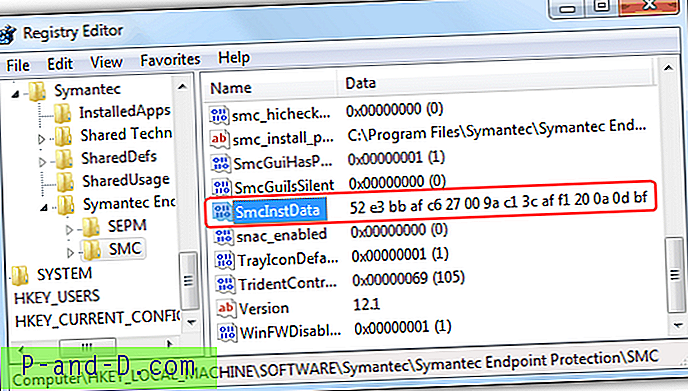
Nüüd saate Symantec Endpoint Protectionin desinstallida ilma parooli sisestamata. Kui te ei saa mingil põhjusel Symantec Endpoint Protection'i teenust alates 2. etapist edukalt peatada, järgige teenuse peatamiseks alternatiivse meetodi saamiseks järgmisi juhiseid.
1. Laadige see registrifail (SepMasterService.reg) alla oma arvutisse.
2. Käivitage arvuti turvarežiimi.
3. Käivitage alates 1. sammust allalaaditud fail SepMasterService.reg, topeltklõpsates seda.
4. Taaskäivitage arvuti ja desinstallige Symantec Endpoint Protection juhtpaneelilt. Teilt ei küsita parooli sisestamist.
Põhimõtteliselt muudab fail SepMasterService.reg teenuse SepMasterService käivitustüübi automaatseks käsitsi. Kui olete kursis Windowsi registri muutmisega, saate seda ise käsitsi teha, muutes Alusta registrivõtme väärtuse andmeid vahemikus 2 kuni 3 järgmisel viisil:
HKEY_LOCAL_MACHINE \ SYSTEM \ ControlSet001 \ teenused \ SepMasterService
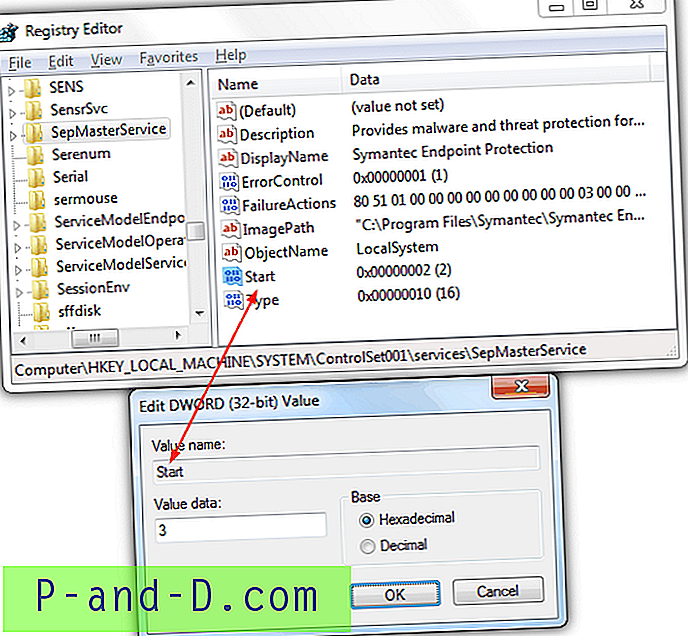
Kui olete Symantec Endpoint Protectioni edukalt eemaldanud, on siin mõned meie soovitused parimaks viirusetõrjeks, et kaitsta oma arvutit pahavara eest.